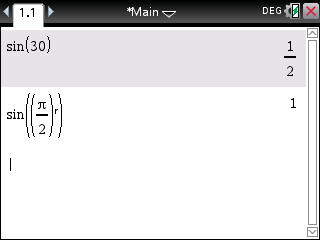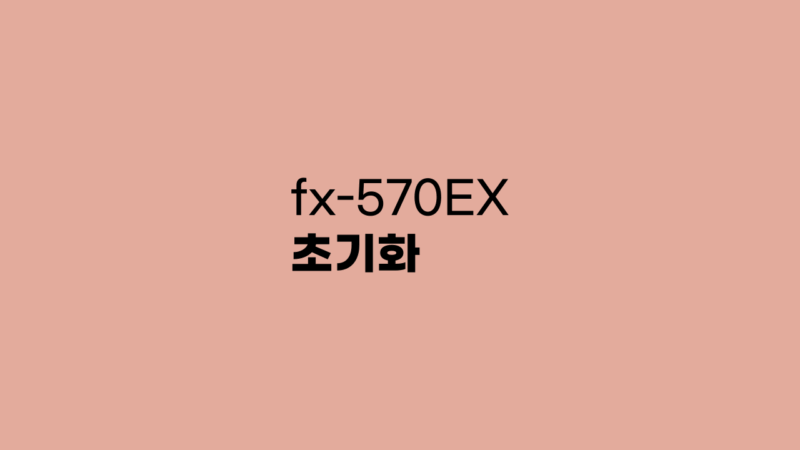TI-Nspire 각도 단위 변경하기
TI-Nspire CX CAS 계산기로 삼각함수 계산을 할 때 결과가 이상하게 나오나요? 각도 단위를 바꾸어 볼 시간입니다. 각도 단위를 바꾸는 방법을 알아봅시다.
목차
각도 단위 변경하기
Document나 Scratchpad 오른쪽 상단을 보면 현재 각도 단위가 표시되어 있습니다. DEG, RAD, GRAD의 세 가지 표시가 가능합니다. 각 표시의 의미는 아래와 같습니다.
- DEG(Degree, 도): 원의 한 바퀴가 360도입니다. sin(30)는 0.5가 됩니다.
- RAD(Radian, 라디안): 원의 한 바퀴가 2π라디안입니다. sin(π/2)는 1이 됩니다.
- GRAD(Gradian, 그레이드): 원의 한 바퀴가 400그레이드입니다. sin(100)은 1이 됩니다.
따라서 올바른 삼각함수 계산 결과를 얻기 위해 적절한 각도 단위를 설정할 필요가 있습니다.
$\sin{30}$을 계산한다고 칩시다. 어떤 각도 단위를 이용해야 0.5(또는 1/2)가 결과로 나올까요? 30은 보통 30도를 뜻하므로 DEG를 사용해야 합니다.
각도 단위는 Document Settings에서 바꿀 수 있습니다. doc 7 2 를 눌러 Document Settings로 들어갑니다.

Angle을 Radian, Degree, Gradian 중 고를 수 있습니다. Degree로 설정해 봅시다.
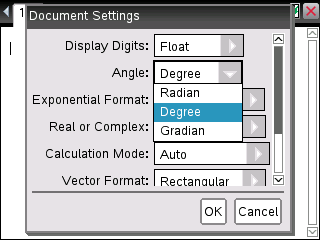
이제 $\sin{30}$을 계산하면 $\dfrac{1}{2}$가 잘 나옵니다.
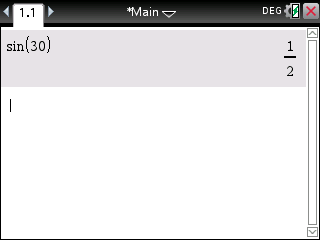
각도 단위 강제하기
특정 각도 단위에 있지 않아도 계산기에게 특정 각도 단위로 계산하게 활 수도 있습니다.
$\sin{\dfrac{\pi}{2}}$를 DEG 각도 단위에서 계산해 1이 나오도록 해 봅시다.
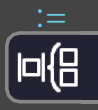 입니다. 책 버튼은
입니다. 책 버튼은 ctrl 을 누르고 템플릿 버튼을 누르면 각도 단위를 입력할 수 있습니다. °는 DEG, r은 RAD, g는 GRAD를 뜻합니다. π는 π▶ 를 눌러 나오는 메뉴에서 입력할 수 있습니다. 분수 템플릿은 ctrl ÷ 로 입력할 수 있습니다.
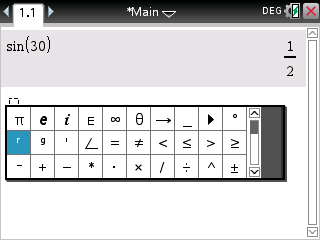
아래와 같이 현재 DEG 각도 단위에 있음에도 라디안 기호를 붙이면 결과가 1로 잘 나옵니다. 반대의 경우도 마찬가지로 계산할 수 있습니다.